დარწმუნდით, რომ დაინსტალირებული გაქვთ Outlook-ზე Previewer
- ფაილის წინასწარ დათვალიერების შეცდომა ჩნდება, როდესაც პრობლემაა Previewer-თან.
- შეცდომა შეიძლება გამოწვეული იყოს იმით, რომ შესაბამისი Previewer არ არის ხელმისაწვდომი ან ჩართული Trust Center-ში.
- Microsoft Office-ის შეკეთება და კონტენტის გადატვირთვა. Outlook საქაღალდეები პრობლემების მოგვარების ორი ეფექტური ვარიანტია.
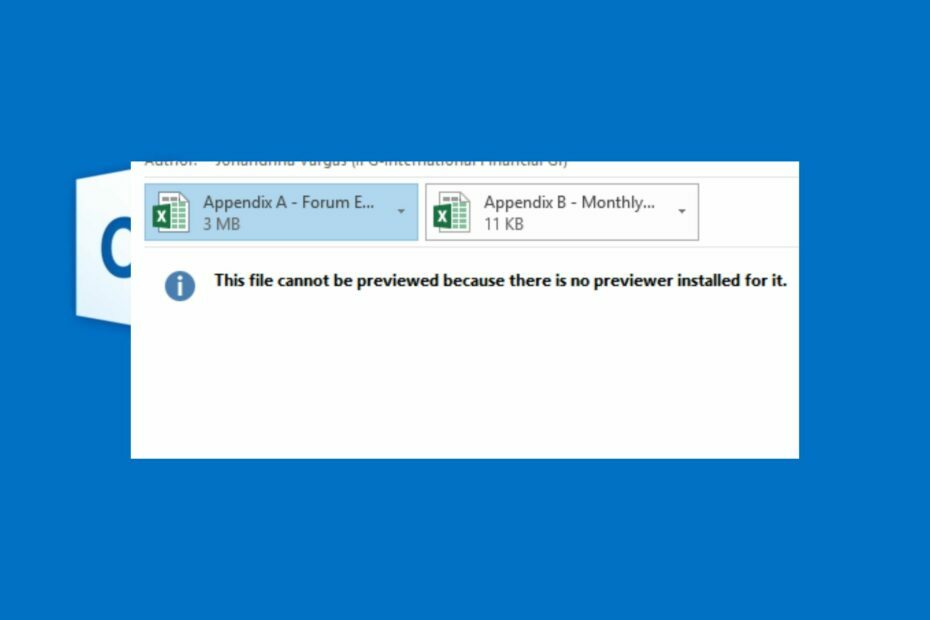
Xდააინსტალირეთ ჩამოტვირთვის ფაილზე დაწკაპუნებით
- ჩამოტვირთეთ Fortect და დააინსტალირეთ თქვენს კომპიუტერზე.
- დაიწყეთ ხელსაწყოს სკანირების პროცესი მოძებნეთ კორუმპირებული ფაილები, რომლებიც თქვენი პრობლემის წყაროა.
- დააწკაპუნეთ მარჯვენა ღილაკით დაიწყეთ რემონტი ასე რომ, ხელსაწყოს შეუძლია დაიწყოს ფიქსაციის ალგორითმი.
- Fortect ჩამოტვირთულია 0 მკითხველი ამ თვეში.
Outlook-ის მომხმარებლებს აწუხებს მრავალ პრობლემას შორის, ეს ფაილი შეუძლებელია წინასწარი ნახვა, რადგან შეცდომის შეტყობინება გახდა ცნობილი. ეს ხელს გიშლით თქვენს ელ. ფოსტაზე და გაზიარებულ ფაილებზე წვდომაში. აქედან გამომდინარე, ჩვენ შემოგთავაზებთ შესაძლო გადაწყვეტილებებს მის გამოსასწორებლად.
ასევე, თქვენ შეგიძლიათ შეხვდეთ პრობლემებს Outlook არ უკავშირდება სერვერს და Gmail-ს, ხელს გიშლით თქვენს ელ. ფოსტაზე წვდომაში.
რატომ არ შემიძლია ფაილების გადახედვა Outlook-ზე?
ამ ფაილის წინასწარ დათვალიერება შეუძლებელია, შეცდომა შეიძლება გამოჩნდეს სხვადასხვა ფორმით და ვარიაცია შეიძლება ეფუძნებოდეს მიზეზს. შეცდომის რამდენიმე მნიშვნელოვანი მიზეზია:
- Previewer არ არის დაინსტალირებული ან მიუწვდომელია – Outlook-ზე ფაილების გადახედვა შეიძლება რთული იყოს, თუ ამოცანაზე პასუხისმგებელი აპლიკაცია არ მუშაობს. ასე რომ, როდესაც დააწკაპუნებთ ფაილზე ან ელფოსტაზე მის შინაარსზე წვდომისთვის, ის გამოჩნდება შეცდომა შემდეგ Previewer-თან, ან არ არის დაინსტალირებული წინასწარი გადამხედველი.
- დაზიანებულია შესაბამისი ფაილი ან Outlook აპის ფაილი - შეცდომის შეტყობინება შეიძლება ასევე მოხდეს, თუ ფაილი, რომლის გადახედვას ცდილობთ, დაზიანებულია. ასევე, პრობლემები Microsoft Office ან უცნობი Outlook შეცდომები და პროგრამის ფაილებმა შეიძლება გამოიწვიოს ეს პრობლემა.
- ანტივირუსის პარამეტრებთან დაკავშირებული პრობლემები – ხანდახან, შეიძლება შეგეძლოთ შეცდომის შეტყობინებების გადახედვა, თუ თქვენს მოწყობილობაზე გაშვებული ანტივირუსული პროგრამა აფერხებს მოქმედებას. ეს შეიძლება იყოს პარამეტრი, რომელიც ბლოკავს გარე ფაილებს ან Previewer-ს ინტერაქციაში.
მიუხედავად ამისა, ჩვენ გადაგიყვანთ რამდენიმე ძირითად ნაბიჯს შეცდომის აღმოსაფხვრელად და Outlook-ის მოსალოდნელი სამუშაოს შესასრულებლად.
რა გავაკეთო, თუ მივიღებ ამ ფაილის წინასწარ დათვალიერებას Outlook-ზე?
გამოიყენეთ შემდეგი წინასწარი შემოწმებები:
- გამორთეთ ფონური აპლიკაციები თქვენს კომპიუტერში.
- დააფიქსირეთ ქსელის გადატვირთულობა მოწყობილობაზე.
- დახურეთ და ხელახლა გახსენით Outlook აპი, შემდეგ შეამოწმეთ პრობლემა შენარჩუნებულია თუ არა.
თუ შეცდომა შენარჩუნებულია, მიჰყევით ქვემოთ მოცემულ ნაბიჯებს:
1. დარწმუნდით, რომ სწორი Previewer ჩართულია Trust Center-ში
- გაუშვით Outlook აპლიკაცია თქვენს კომპიუტერში.
- Დააკლიკეთ ფაილი ზედა მარცხენა კუთხეში და აირჩიეთ Პარამეტრები მარცხენა გვერდითა ზოლიდან.

- გადაახვიეთ ქვემოთ და დააწკაპუნეთ ნდობის ცენტრი მარცხენა ფანჯრიდან. შემდეგ, ეკრანის მარჯვენა მხარეს, დააწკაპუნეთ ნდობის ცენტრის პარამეტრები ღილაკი.
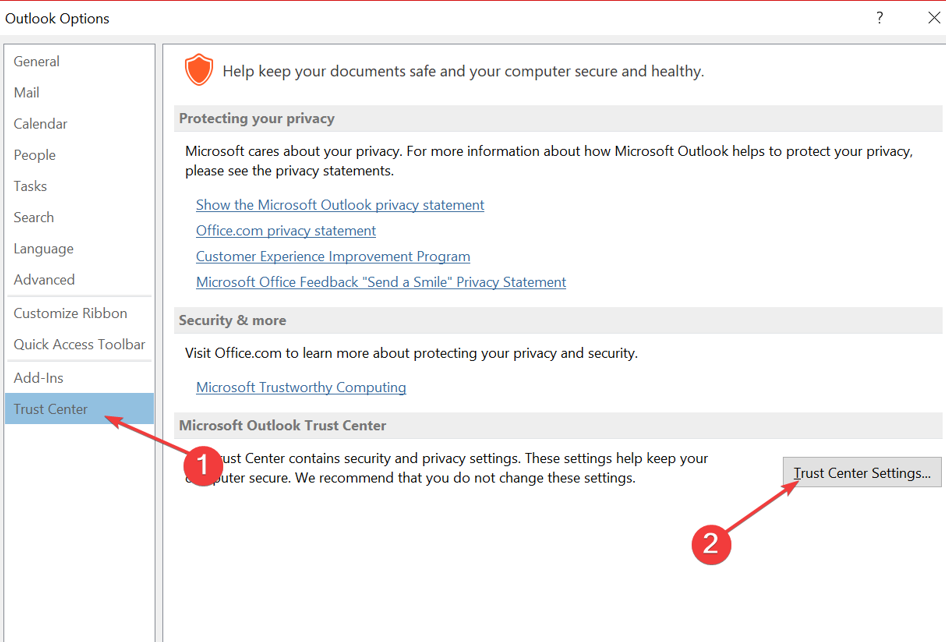
- Დააკლიკეთ დანართების დამუშავება მარცხენა პანელზე, შემდეგ დააწკაპუნეთ დანართების და დოკუმენტების წინასწარი გადამხედველები ღილაკი მარჯვნივ.
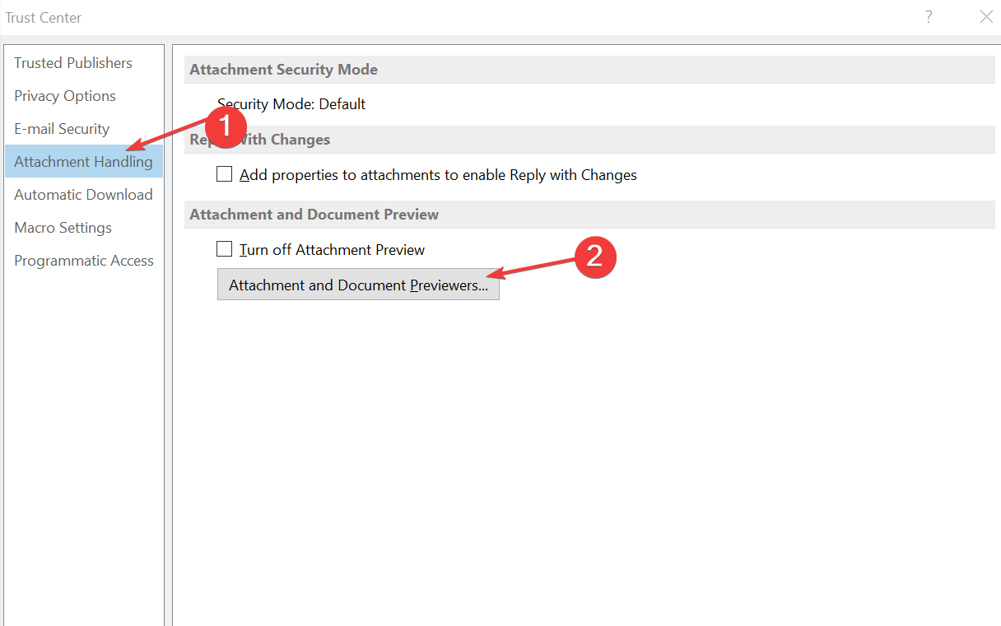
- შეამოწმეთ ყუთები ყველასთვის Previewers ფაილის Previewer-ზე პარამეტრების გვერდი, შემდეგ დააწკაპუნეთ კარგი ცვლილებების შესანახად.
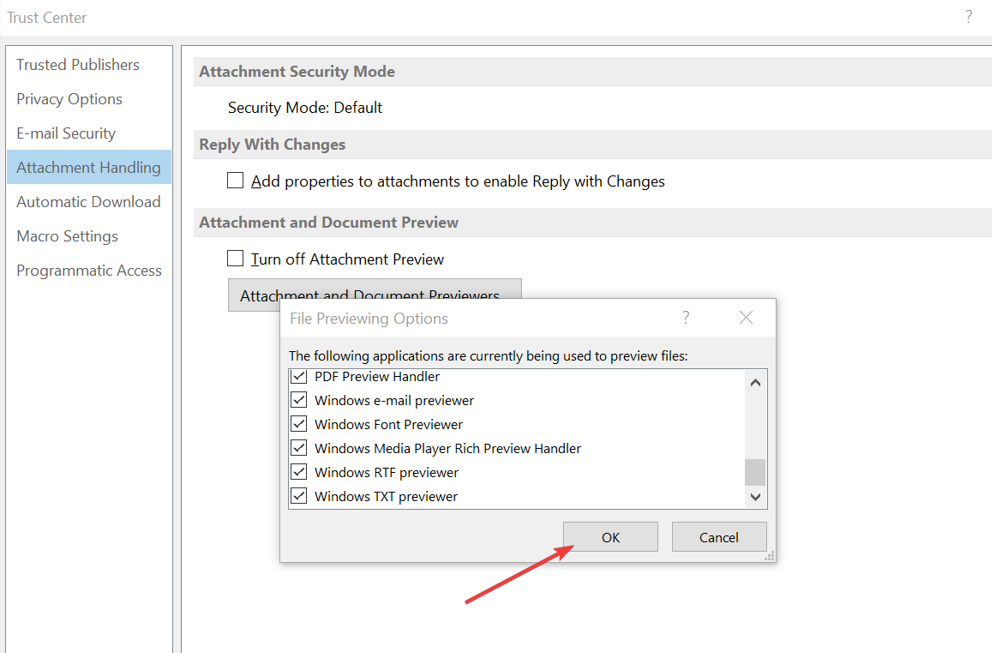
- ხელახლა გაუშვით Outlook აპი და შეამოწმეთ, შეგიძლიათ თუ არა ფაილის წინასწარი ნახვა.
ექსპერტის რჩევა:
სპონსორირებული
კომპიუტერის ზოგიერთი პრობლემის მოგვარება რთულია, განსაკუთრებით მაშინ, როდესაც საქმე ეხება დაკარგული ან დაზიანებული სისტემის ფაილებსა და Windows-ის საცავებს.
დარწმუნდით, რომ გამოიყენეთ სპეციალური ინსტრუმენტი, როგორიცაა ფორტექტი, რომელიც დაასკანირებს და ჩაანაცვლებს თქვენს გატეხილ ფაილებს მათი ახალი ვერსიებით მისი საცავიდან.
Outlook-ში Previewers-ის ჩართვა საშუალებას აძლევს მას გამოიყენოს ისინი საჭიროების შემთხვევაში.
2. შეამოწმეთ Optimize თავსებადობის პარამეტრებისთვის
- გაუშვით Outlook აპლიკაცია თქვენს კომპიუტერზე.
- დააწკაპუნეთ ფაილი ზედა მარცხენა კუთხეში და აირჩიეთ Პარამეტრები მარცხენა მენიუდან.

- Დააკლიკეთ გენერალი, შემდეგ გადადით Მომხმარებლის ინტერფეისი პარამეტრები და მონიშნეთ რადიო ღილაკი ოპტიმიზაცია თავსებადობისთვის ვარიანტი.
- შემდეგ, დააწკაპუნეთ კარგი ცვლილებების შესანახად.
- ხელახლა გაუშვით Outlook აპი და შეამოწმეთ შენარჩუნებულია თუ არა ფაილის გადახედვის შეცდომა.
ოპტიმიზების თავსებადობის ოფციის დაშვება მოაგვარებს ეკრანის თავსებადობის პრობლემებს, რამაც შეიძლება გამოიწვიოს პრობლემა. წაიკითხეთ ჩვენი სახელმძღვანელო მოქმედების დაფიქსირების შეცდომა შეუძლებელია თუ თქვენ წააწყდებით მას Outlook-ზე.
- Outlook View არ აჩვენებს სვეტებს? გაასწორეთ ის 3 ნაბიჯში
- Outlook View არ აჩვენებს გადახედვას: გამოსწორების 4 გზა
- Outlook View არ აჩვენებს თემას? გამოსწორების 4 გზა
- Outlook-ის წესები არ მუშაობს? გამოსწორების 5 მარტივი გზა
3. კონტენტის გადატვირთვა. Outlook საქაღალდე
- დაჭერა ფანჯრები + რ გასახსნელად გასაღები გაიქეცი დიალოგური ფანჯარა, აკრიფეთ %LocalAppData%/Microsoft/Windowsდა დააჭირეთ შედი.
- იპოვნეთ Დროებითი ინტერნეტ ფაილები საქაღალდე. თუ ის არ ჩანს, დააწკაპუნეთ ხედი ზედა ბარში და შემდეგ Პარამეტრები.
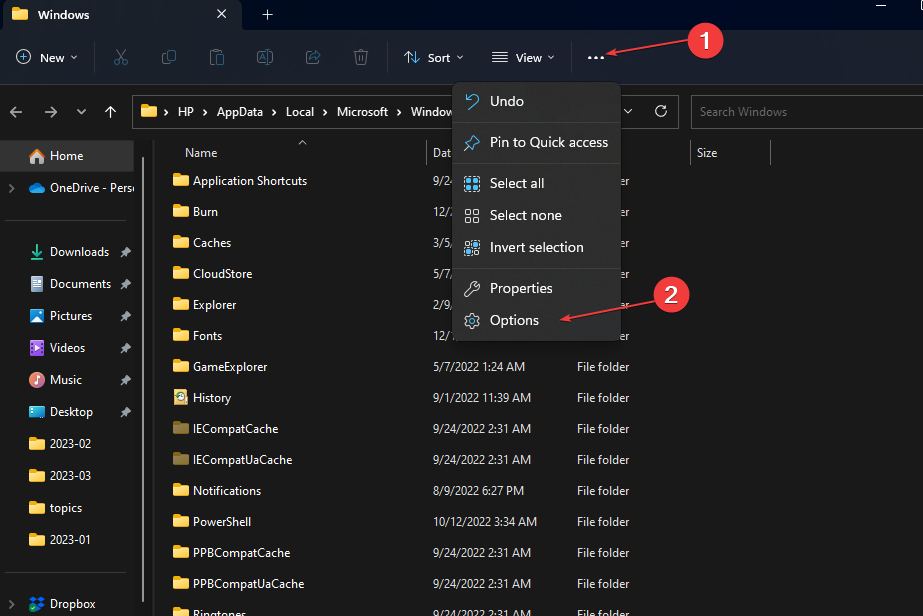
- დააწკაპუნეთ ხედი ჩანართი და მოხსენით მონიშვნა ოპერაციული სისტემის დაცული ფაილების დამალვა (რეკომენდირებულია) ვარიანტი. დააწკაპუნეთ მიმართეთ, მაშინ კარგი.
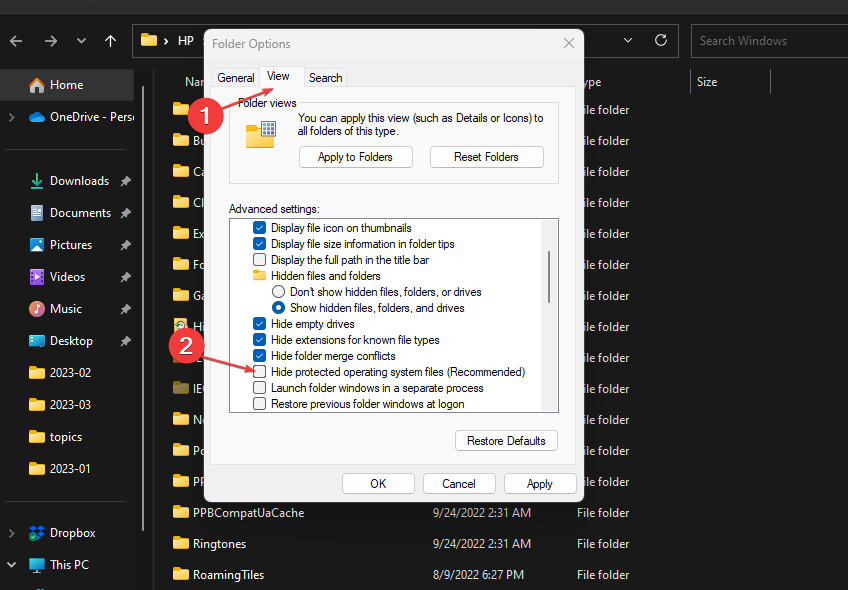
- გადადით Დროებითი ინტერნეტ ფაილებიდა აირჩიეთ შინაარსი. Outlook საქაღალდე, და მერე წაშლა ყველა ფაილი მასში.
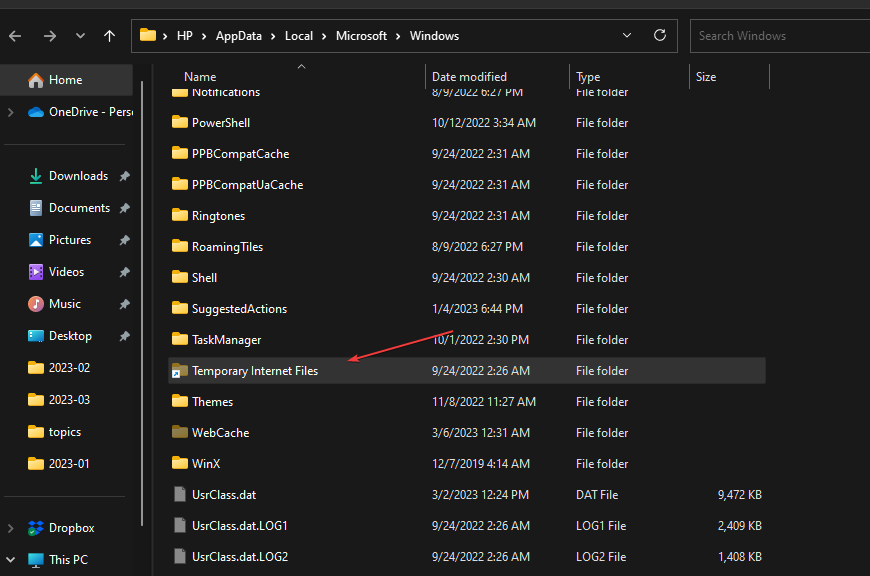
- გადატვირთეთ Outlook და სცადეთ ფაილის გახსნა, რომ ნახოთ შეცდომა თუ არა.
Შინაარსი. Outlook საქაღალდე ინახავს ფაილებს, რომელთა გადახედვაც გსურთ Outlook-ში, ამიტომ მისი გადატვირთვა წაშლის დაზიანებულ ფაილებს, რომლებიც ხელს უშლის ფაილების გახსნას.
4. Microsoft Office-ის შეკეთება
- დაჭერა ფანჯრები + მე გასაღებები მოთხოვნისთვის Windows პარამეტრები.
- დააწკაპუნეთ აპები მენიუ და აირჩიეთდაინსტალირებული აპლიკაციები.
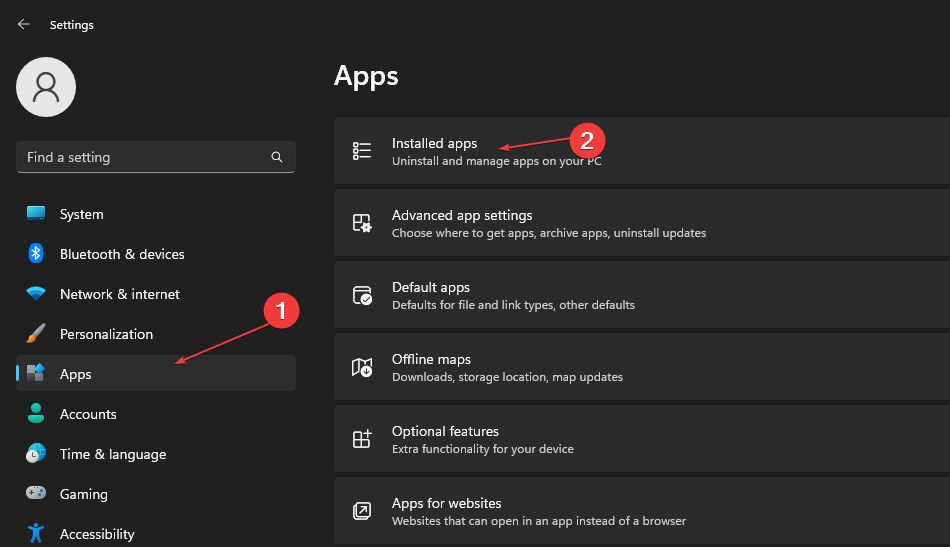
- იპოვნეთ Microsoft Office აპლიკაციების სიაში დააწკაპუნეთ მენიუ დააჭირეთ მის წინააღმდეგ და აირჩიეთ მოდიფიცირება ვარიანტი.
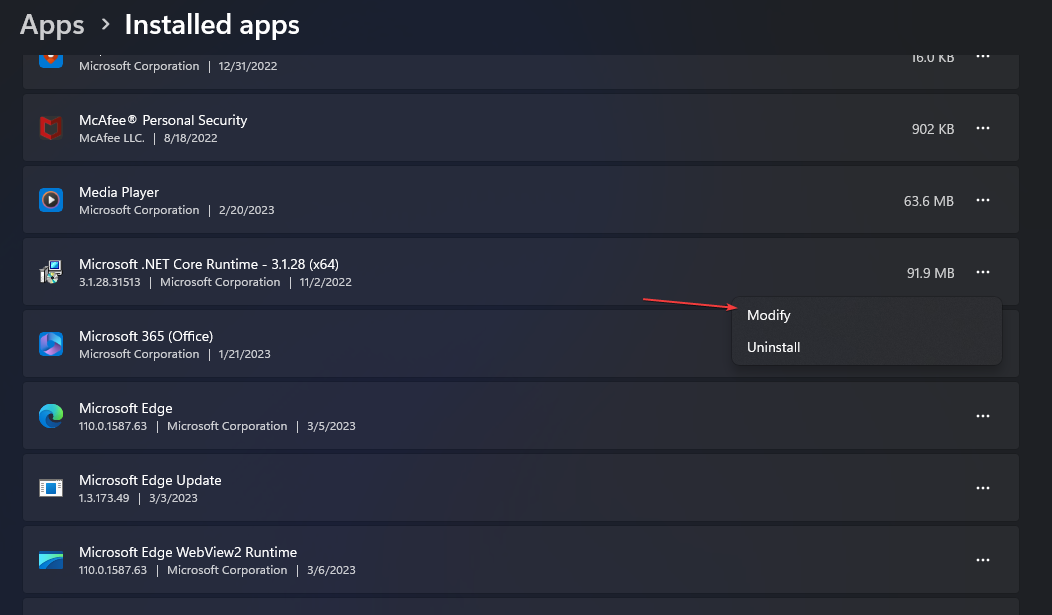
- აირჩიეთ სწრაფი შეკეთება ახალი მენიუდან და დააწკაპუნეთ შეკეთება ღილაკი.
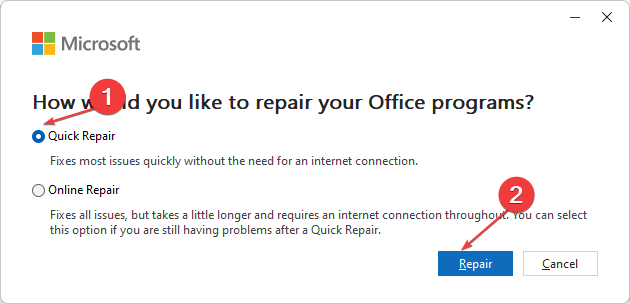
Microsoft Office-ის შეკეთება მოაგვარებს საკითხებს, რამაც შეიძლება გამოიწვიოს ფაილის წინასწარი დათვალიერების შეცდომა.
დასასრულს, შეიძლება დაგაინტერესოთ გამოსწორება Windows-ის განახლებების შემდეგ Outlook იშლება თქვენს კომპიუტერზე. ასევე, შეამოწმეთ როგორ გაასწოროთ Outlook საქაღალდე ქრება პრობლემა თქვენს კომპიუტერში.
თუ თქვენ გაქვთ დამატებითი შეკითხვები ან წინადადებები, გთხოვთ დატოვოთ ისინი კომენტარების განყოფილებაში.
ჯერ კიდევ გაქვთ პრობლემები?
სპონსორირებული
თუ ზემოხსენებულმა წინადადებებმა არ გადაჭრა თქვენი პრობლემა, თქვენს კომპიუტერს შეიძლება შეექმნას Windows-ის უფრო სერიოზული პრობლემები. ჩვენ გირჩევთ აირჩიოთ ყოვლისმომცველი გადაწყვეტა, როგორიცაა ფორტექტი პრობლემების ეფექტურად გადასაჭრელად. ინსტალაციის შემდეგ, უბრალოდ დააწკაპუნეთ ნახვა და შესწორება ღილაკს და შემდეგ დააჭირეთ დაიწყეთ რემონტი.


